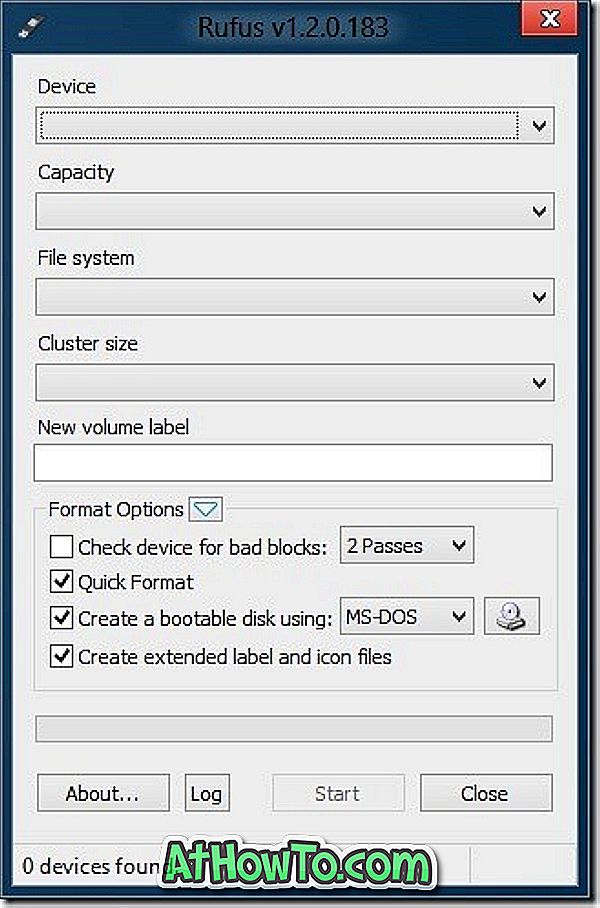Los usuarios de PC de mucho tiempo sabrán qué es una imagen de cuenta de usuario y cómo cambiarla en Windows. Para aquellos que no están seguros, una imagen de cuenta de usuario no es más que la imagen que aparece en la pantalla de inicio de sesión, así como en el menú Inicio.
Con Windows 10, Microsoft realizó cambios sutiles en la pantalla de inicio de sesión para mostrar una imagen de usuario de forma circular bastante grande en lugar de una cuadrada. La imagen de la cuenta de usuario en el menú Inicio es pequeña en comparación con la de la pantalla de inicio de sesión o de inicio de sesión.
Como es probable que ya se haya dado cuenta, puede cambiar la imagen de la cuenta de usuario en Windows 10 y el procedimiento es bastante sencillo. De hecho, ha sido posible configurar y utilizar una imagen como imagen de cuenta de usuario durante años en el sistema operativo Windows.

Para cambiar la imagen de la cuenta actual, todo lo que necesita hacer es abrir el menú Inicio, hacer clic en el nombre del usuario (cuenta), hacer clic en Cambiar la configuración de la cuenta y luego hacer clic en el botón Examinar para seleccionar el botón de imagen.
¿Vídeo como foto de cuenta de usuario?
¿Pero sabía que puede establecer un archivo de video como imagen de su cuenta de usuario en Windows 10? Sí, Windows 10 le permite grabar un video con la cámara web y luego usarlo como imagen de cuenta de usuario (video).
Podría argumentar que era posible configurar un archivo de video incluso en Windows 7, pero Windows 7 necesitaba una herramienta de terceros para eso. La capacidad de configurar un archivo de video como imagen de cuenta de usuario en realidad se agregó con Windows 8 y también está presente en Windows 10.
Antes de seguir las instrucciones, tenga en cuenta que el video de la cuenta de usuario recién configurada funcionará solo en la pantalla de inicio de sesión y no se reproducirá en el menú Inicio.
Para grabar y usar un video como imagen / video de su cuenta de usuario, utilice las instrucciones a continuación.
Asegúrese de que su cámara web incorporada o conectada funcione bien con Windows 10 y asegúrese de que la cámara web no esté desactivada. Si no funciona, es posible que deba instalar o actualizar sus controladores.
Usa el video como imagen de cuenta de usuario en Windows 10
Como Windows 10 admite el uso de un video como imagen de cuenta, estamos seguros de que será posible configurar un video de su elección como imagen de cuenta sin grabar, pero no estamos seguros de cómo hacerlo posible.
Paso 1: Abra el menú Inicio. Haga clic en el nombre de la cuenta de usuario o en la imagen ubicada en la esquina superior izquierda del menú Inicio y luego haga clic en Cambiar la configuración de la cuenta para abrir la sección de cuentas de la aplicación Configuración.

Paso 2: para grabar un video con la cámara web y configurarlo como video de cuenta, haga clic en el icono de la cámara que aparece debajo de Crear su imagen.

Paso 3: La aplicación nativa de la cámara se iniciará automáticamente. Para grabar un video, haga clic en el ícono de Video primero para cambiar al modo de video (vea la imagen de abajo) y luego vuelva a hacer clic en el ícono de Video para comenzar a grabar el video con la cámara.


Una vez hecho esto, haga clic nuevamente en el ícono de Video para pausar la grabación, haga clic en el botón de reproducción para obtener una vista previa del archivo grabado, y luego haga clic en el botón OK para configurar el archivo de video grabado como video de la cuenta del usuario.

¿No es genial?
¿Ha cambiado la imagen de su cuenta de usuario a video?